오늘은 삼성 굿락의 원더랜드 및 테마파크 기능을 활용하여 여러분만의 갤럭시로 꾸미는 방법을 소개해드리려 해요. 평소에 휴대폰의 배경 또는 아이콘, 폰트 등을 자주 변경해서 사용하시는 분들은 이번 팁을 참고하시면, 더욱 손쉽게 갤럭시를 꾸밀 수 있게 될 것입니다. 사용 방법이 어렵지 않으니, 천천히 따라서 적용해 보세요.
원더랜드, 테마파크 설치하기
먼저, 삼성 굿락 앱이 설치되어 있지 않은 분들은 Galaxy Store에서 Good Lock을 검색한 후, 설치를 진행해 주세요. 굿락을 설치한 후에는 하단의 Family 탭을 눌러서 두 가지 앱을 추가로 설치하시면 됩니다.


원더랜드 활용하기
원더랜드에서는 움직이는 배경 화면을 제작할 수 있습니다. 새로 만들기를 눌러서 여러분만의 배경화면을 만들거나 미리 만들어져있는 탬플릿을 활용할 수도 있죠.

새롭게 만드는 방법은 간단합니다. 먼저, 배경화면을 추가한 후에 사진의 위치 및 크기를 조절합니다.

배경을 추가한 후에는 모션 효과 또는 파티클을 추가하여 더욱 생동감 있는 배경 화면을 만들 수 있습니다. 다양한 파티클과 모션 효과가 있으니, 적절히 조합하여 만들어보세요.

필자는 기존에 있는 탬플릿을 활용했는데요. 간단히 모션 효과 및 색상을 변경한 후에 배경 화면으로 설정을 눌러서 홈 화면 및 잠금 화면에 적용할 수 있었습니다.

휴대폰의 움직임에 따라 캐릭터가 움직이는데, 재밌게 사용하고 있습니다.

테마파크 활용하기
테마파크에서는 스마트폰의 전체적인 테마를 변경할 수 있는데요. 새로 만들기를 누른 후에 현재 배경 화면 또는 갤러리를 눌러서 시작할 수 있습니다. 필자는 기존의 배경 화면을 활용하고 싶어서 현재 배경 화면을 선택했습니다.

가장 먼저, 주요 색상을 선택합니다. 테마 전체적인 색상에 적용되는 것이니, 위의 미리 보기를 참고하면서 색상을 선택해 보세요. 색상을 선택한 후에는 스타일을 설정할 수 있는데요. 스타일은 테마의 분위기를 결정하는 만큼, 신경 써서 조합을 찾아보시면 좋을 것 같습니다.
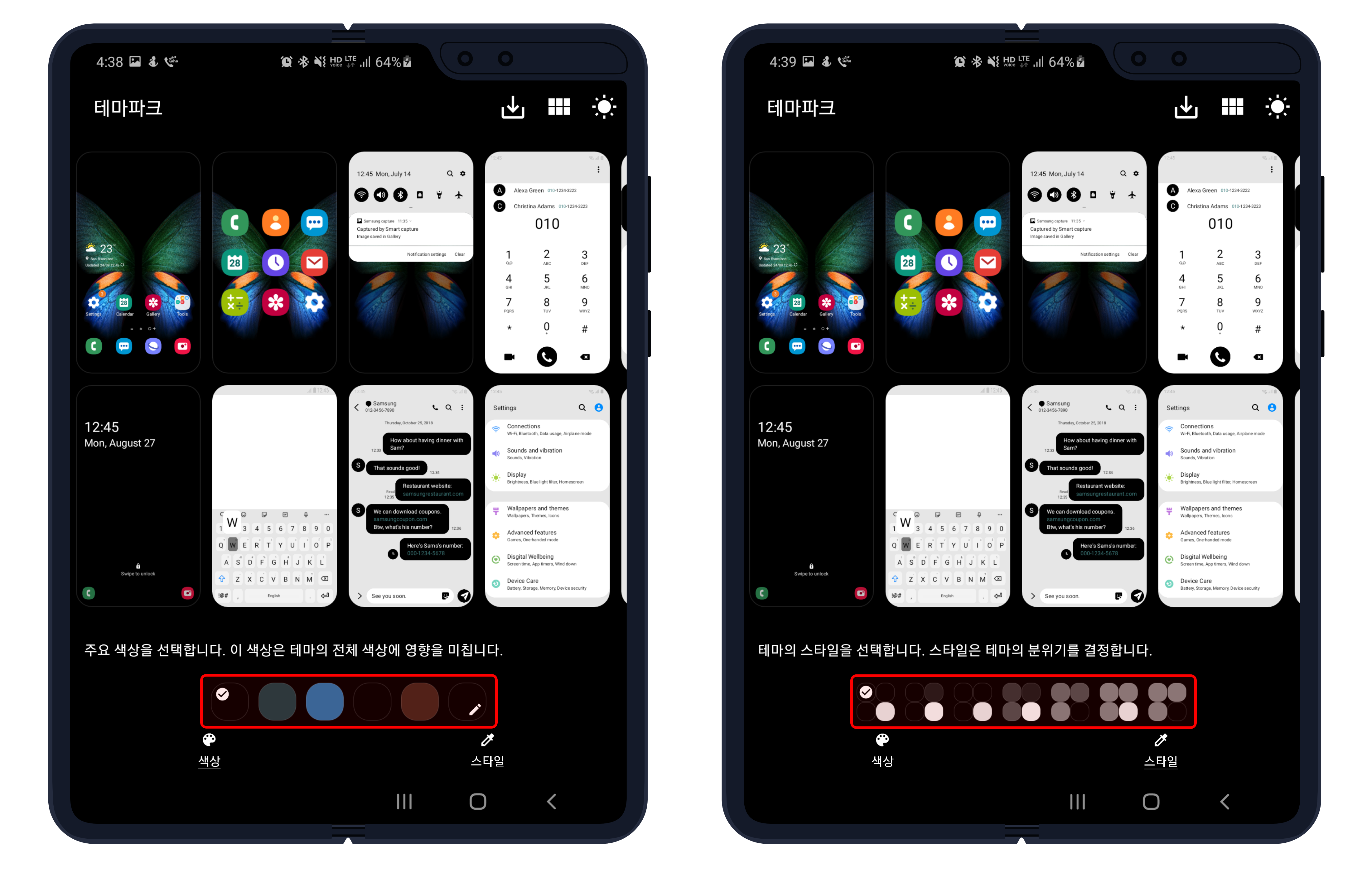
또한, 우측 상단의 메뉴에서 미리 보기 레이아웃을 변경하거나 다크 모드 적용 모습도 확인할 수 있으니 참고하세요.
'안드로이드 제품 > 삼성 제품' 카테고리의 다른 글
| 삼성 노트를 원노트(OneNote)에 동기화 하는 방법 (3) | 2021.01.05 |
|---|---|
| [Galaxy Labs] 파일 가디언 소개 및 사용 방법 (0) | 2020.12.31 |
| 갤럭시 워치에서 시계 알람 설정하는 방법 (0) | 2020.12.23 |
| 갤럭시 파일 앱의 유용한 기능 세 가지 (2) | 2020.12.20 |
| 갤럭시 탭에서 인터넷 화면 넓게 사용하는 방법 (0) | 2020.12.16 |